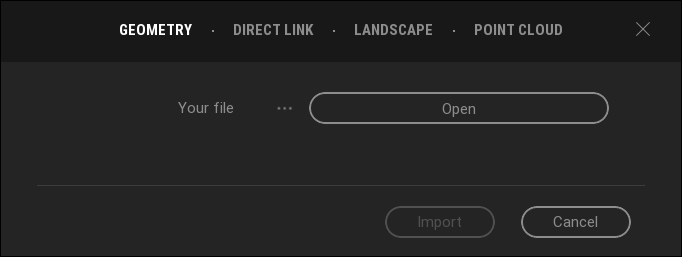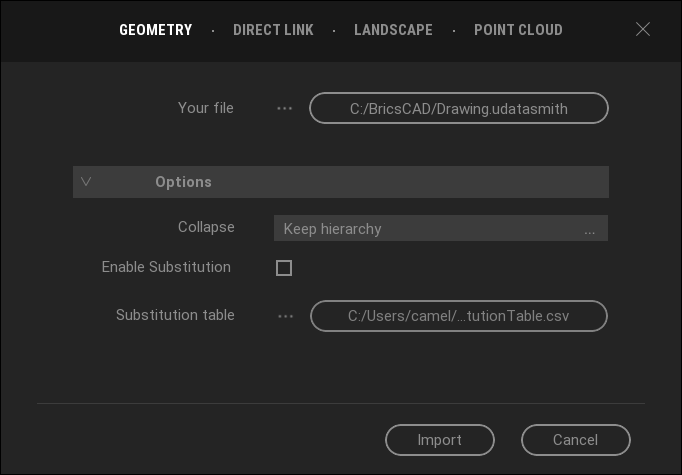Korzystanie z TwinMotion
Twinmotion oferuje wciągającą wizualizację architektoniczną 3D w czasie rzeczywistym, wykorzystując moc silnika Unreal Engine firmy Epic Games. Wszystkie dane modelu BricsCAD® są eksportowane przy użyciu typu pliku Unreal Engine (*.udatasmith) w poleceniu EKSPORT lub synchronizowane za pomocą polecenia DATASMITHSYNC.
Aby używać Twinmotion z BricsCAD® należy:
- Zainstaluj Epics Games Launcher.
- Pobierz i zainstaluj Twinmotion.
- Wyeksportuj model do pliku *.udatasmith. i zaimportować ten plik do Twinmotion lub utworzyć bezpośrednie połączenie między BricsCAD i Twinmotion.
Instalacja Twinmotion
Ze stron pomocy Twinmotion:
- Przejdź do https://www.unrealengine.com/en-US/twinmotion.
- Kliknij Rozpocznij Teraz.
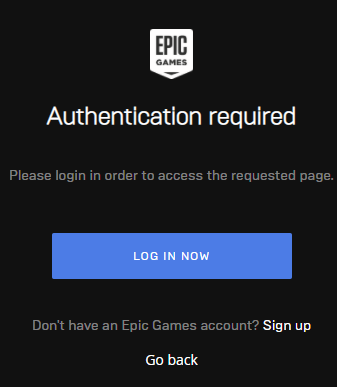
Jeśli nie masz jeszcze konta Epic Games, kliknij Zarejestruj się, a następnie podaj wszystkie wymagane informacje i kliknij Utwórz konto.
- Kliknij Zaloguj Się.
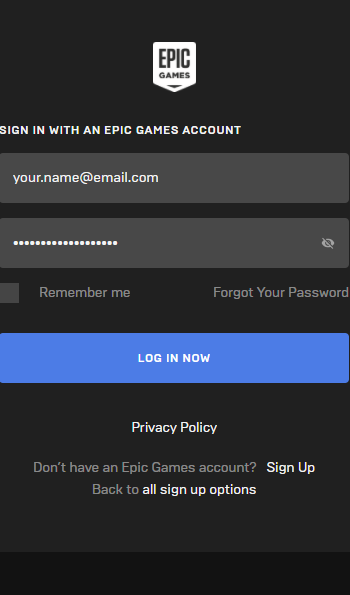
- Po zalogowaniu kliknij Pobierz program uruchamiający Epic Games.
- Po pobraniu programu uruchamiającego Epic Games Launcher, kliknij zakładkę Unreal Engine po lewej stronie.
Zobaczysz teraz zakładkę Twinmotion w prawym górnym rogu.
- Kliknij Zainstaluj, aby zainstalować Twinmotion.
- Ostrożnie wybierz lokalizację pliku, zdecydowanie zaleca się użycie domyślnej lokalizacji.
Eksportowanie modelu
- Otwórz model w BricsCAD® BIM.
- Uruchom polecenie DATASMITHEXPORT.
Zostanie wyświetlone okno dialogowe Eksportuj rysunek do.
Zapisz jako typ to Unreal Engine (*.udatasmith).
- Wpisz nazwę lub zaakceptuj nazwę domyślną, a następnie kliknij przycisk Zapisz.
Wyeksportowany model można teraz zaimportować do Twinmotion.
Importowanie modelu do Twinmotion
- Uruchom Twinmotion.
- Wykonaj jedną z następujących czynności:
- Kliknij przycisk + Import.
- Naciśnij Ctrl + I.
- Upewnij się, że wybrana jest zakładka GEOMETRIA, a następnie kliknij przycisk Otwórz.
W oknie dialogowym Import wybierz plik modelu Unreal Engine (*.udatasmith).
- Kliknij Opcje i ustaw opcję Zwiń na Zachowaj hierarchię.
Strukturyzuje to model w taki sam sposób, jak warstwy używane w BricsCAD® lub wybierz Rozwiń według materiału, aby połączyć wszystkie elementy z tym samym materiałem jako jeden obiekt w Twinmotion.
- Kliknij przycisk Import, aby zaimportować model.
- BricsCAD V21 lub nowszy, z licencją Pro, BIM, Mechanical lub Ultimate.
- Twinmotion 2020 lub nowszy.
- Opcjonalnie Unreal Engine 4.24 lub nowszy.
Tworzenie bezpośredniego połączenia z Twinmotion
- Zainstaluj Twinmotion 2021 lub nowszą wersję.Uwaga: Bezpośrednie połączenie nie działa z Twinmotion 2020.
- W BricsCAD® uruchom DATASMITHCONNECT lub kliknij ikonę
 na karcie wstążki Widok, aby połączyć się z Twinmotion.Uwaga: Po nawiązaniu połączenia z Twinmotion za pomocą Direct Link, model zostanie zsynchronizowany za pierwszym razem automatycznie.
na karcie wstążki Widok, aby połączyć się z Twinmotion.Uwaga: Po nawiązaniu połączenia z Twinmotion za pomocą Direct Link, model zostanie zsynchronizowany za pierwszym razem automatycznie. - W Twinmotion, w panelu Import kliknij przycisk + Import.
- W oknie dialogowym przejdź do zakładki DIRECT LINK.
- Na liście źródeł powinien pojawić się model BricsCAD®.
- Wybierz , aby zachować hierarchię BricsCAD®, lub wybierz Rozwiń według materiału, aby połączyć wszystkie elementy z tym samym materiałem jako jeden obiekt w Twinmotion.
- Kliknij przycisk Import, aby zaimportować model.
- Za każdym razem, gdy chcesz zaktualizować model w Twinmotion, uruchom DATASMITHSYNC w BricsCAD.
- BricsCAD V22 lub nowszy, z licencją Pro, BIM, Mechanical lub Ultimate.
- Twinmotion 2021 lub nowszy.
- Opcjonalnie Unreal Engine 4.26 lub nowszy.